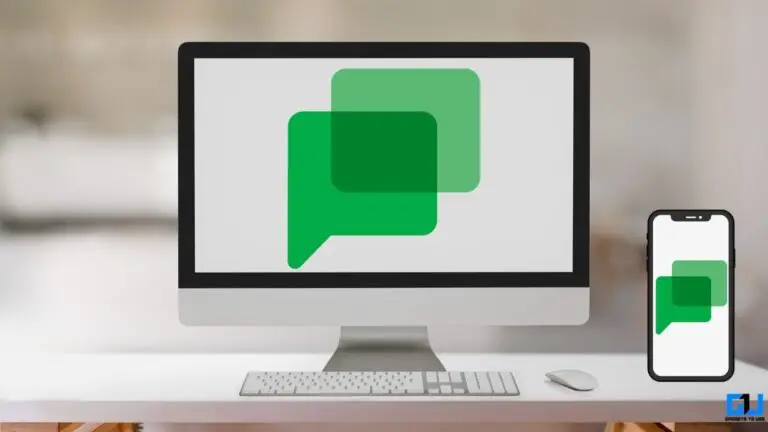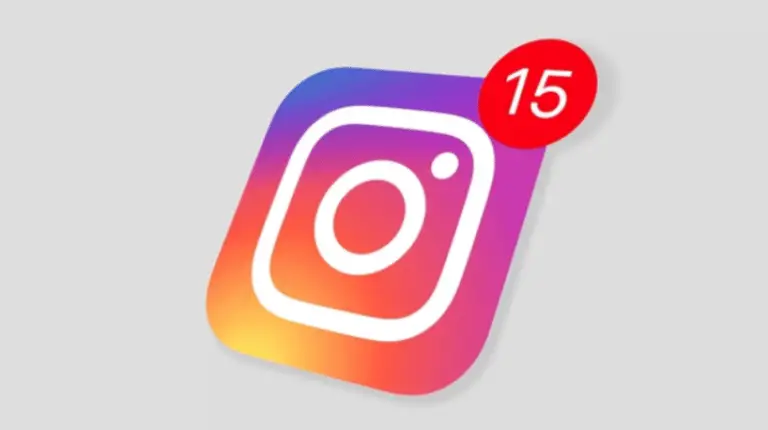3 façons de trouver des applications qui déchargent la batterie de votre Android
Si la batterie de votre téléphone est toujours faible et que vous ne savez pas pourquoi, vous devez savoir qu’il existe toujours des applications et des processus en arrière-plan qui déchargent rapidement la batterie. Eh bien, vous pouvez toujours trouver ces applications qui drainent l’énergie de votre téléphone et vous pouvez même arrêter ces applications et prolonger la durée de vie de la batterie de votre téléphone. Donc, ici, je vais vous dire trois façons de trouver de telles applications qui déchargent la batterie de votre téléphone Android et comment vous pouvez empêcher ces applications de consommer votre batterie tout le temps.
Aussi, lisez | Vérifiez l’état de la batterie de votre téléphone Android, conseils pour éviter la dégradation de la batterie
Trouver des applications qui vident la batterie
Il existe un moyen universel de trouver l’utilisation de la batterie des applications sur Android et qui est une fonctionnalité intégrée sur la plupart des téléphones Android, en particulier les nouveaux. Mais si vous ne voyez pas l’utilisation détaillée sur votre téléphone, vous pouvez toujours opter pour des applications tierces. Ici, nous mentionnons les deux manières.
1. Fonctionnalité intégrée sur Android
Le paramètre Batterie intégrée d’Android vous montre quelles applications et quels services ont utilisé la batterie de votre téléphone depuis que vous l’avez chargé pour la dernière fois. Voici comment vérifier cela:
1. Ouvrez les paramètres sur votre téléphone, puis appuyez sur l’option «Batterie» ou vous pouvez dérouler le panneau Paramètres rapides et appuyer longuement sur l’icône de la batterie pour accéder directement à ce paramètre.
2. Ici, vous verrez certaines mesures telles que l’utilisation de la batterie depuis la dernière charge, l’heure de l’écran et la durée de vie de la batterie disponible, etc. en fonction des modèles de téléphone.
3. Sous cette analyse, plusieurs paramètres de batterie apparaissent, notamment la gestion de la batterie de l’application et l’utilisation de la batterie du téléphone. Appuyez sur le deuxième.
4. Lorsque vous appuyez sur l’utilisation de la batterie du téléphone, cela ouvrira des applications, des services qui ont consommé votre batterie.
Noter: Sur les anciennes versions d’Android, il existe un graphique avec des informations sur la décharge de la batterie, et juste en dessous, vous pouvez voir les applications et les services utilisant la batterie.
Arrêtez les applications de vider la batterie
Si vous souhaitez arrêter une application particulière qui décharge trop de batterie:
1. Appuyez sur l’application à partir des étapes mentionnées ci-dessus.
2. Il ouvrira ses informations d’utilisation de la batterie. Ici, recherchez l’accès en arrière-plan et désactivez la bascule si elle est activée. Ainsi, l’application n’utilisera plus votre batterie lorsque vous ne l’utilisez pas.
3. De plus, recherchez Optimiser l’utilisation de la batterie dans les paramètres et réglez-le sur Optimiser automatiquement ou Toujours demander. C’est tout.
Vos applications ne fonctionneront pas inutilement en arrière-plan et cela permettra d’économiser la batterie.
2. Application AccuBattery
C’est de loin la meilleure application de contrôle de l’utilisation de la batterie pour Android. Notre application préférée pour obtenir des informations détaillées sur votre batterie (sans enracinement) est AccuBattery, qui non seulement donne plus d’informations sur les applications qui utilisent le plus de batterie, mais fournit également un aperçu détaillé de l’état de votre batterie. Voici comment vérifier l’utilisation de la batterie sur cette application.
1. Téléchargez et installez l’application sur votre téléphone.
Télécharger
2. Recherchez Accès à l’utilisation de l’application sur la page d’accueil et appuyez sur Donner la permission dessous.
3. Autorisez l’accès à l’utilisation à partir du paramètre lorsque vous y êtes invité.
4. Maintenant, revenez à l’application et vous verrez l’utilisation par application ainsi que l’utilisation de la batterie de l’application Foreground et la vitesse de décharge.
Mais la version gratuite de l’application n’affiche que certaines des applications de votre téléphone et vous ne pouvez pas gérer l’utilisation de la batterie de l’application.
3. Application Battery HD
Ceci est une autre application utile pour obtenir des statistiques détaillées sur la batterie sans rooter votre appareil. L’application est également disponible gratuitement sur Play Store et possède des fonctionnalités similaires à AccuBattery. Voici comment utiliser cette application pour obtenir des informations sur l’utilisation de la batterie:
1. Téléchargez et installez l’application sur votre téléphone.
Télécharger
2. Ouvrez l’application et vous verrez plusieurs paramètres tels que la quantité de batterie restante et le temps qu’elle peut offrir dans plusieurs tâches telles que les médias, la navigation, la lampe de poche, le temps de conversation, etc.
3. En faisant défiler plus loin, il montre plusieurs autres mesures de ce type. Cependant, il ne vous indique pas exactement les applications qui déchargent la batterie.
4. Il montre un graphique avec la vitesse de charge, le pourcentage d’utilisation et la température de l’appareil. C’est tout.
La meilleure partie de l’application est qu’elle affiche le temps exact restant pour chaque fonctionnalité que vous utilisez. Vous devrez acheter la version Pro de l’application pour l’utiliser de manière plus détaillée et supprimer l’annonce.
Voici quelques moyens de gérer l’utilisation de la batterie des applications sur Android, où vous pouvez trouver des applications qui déchargent la batterie et comment les arrêter. Restez à l’écoute pour plus de trucs et astuces!
Quelques autres trucs et astuces utiles pour vous